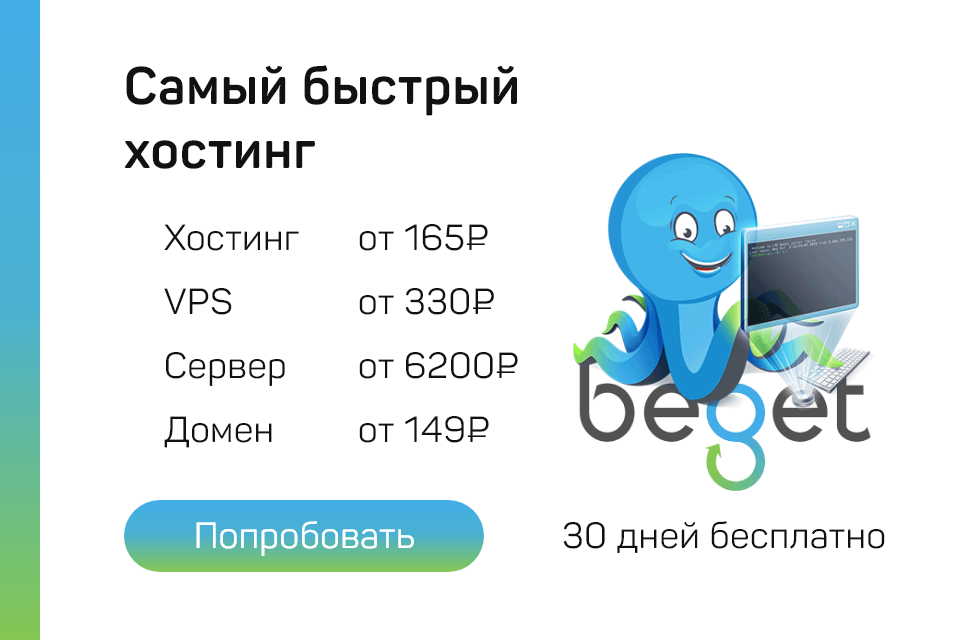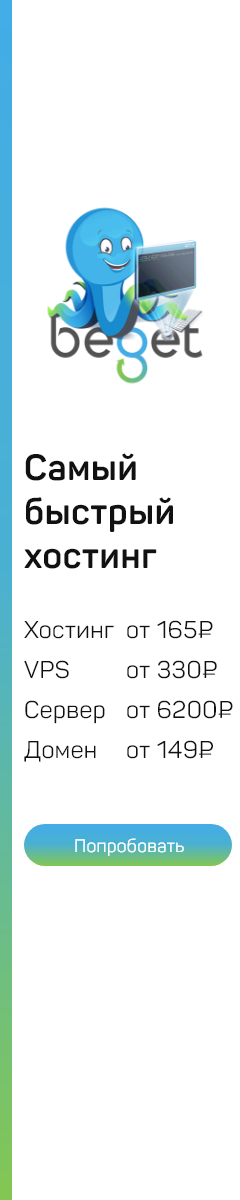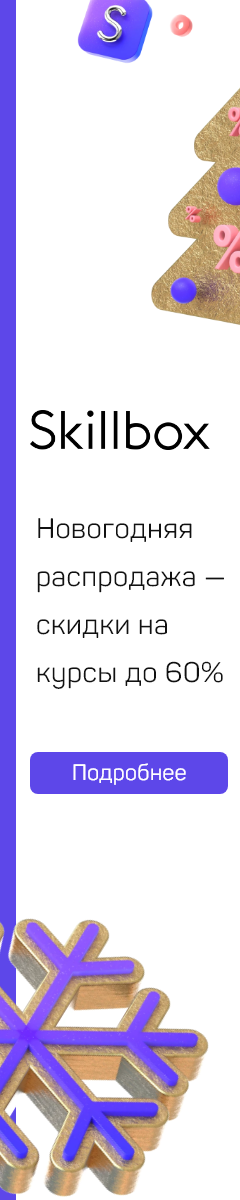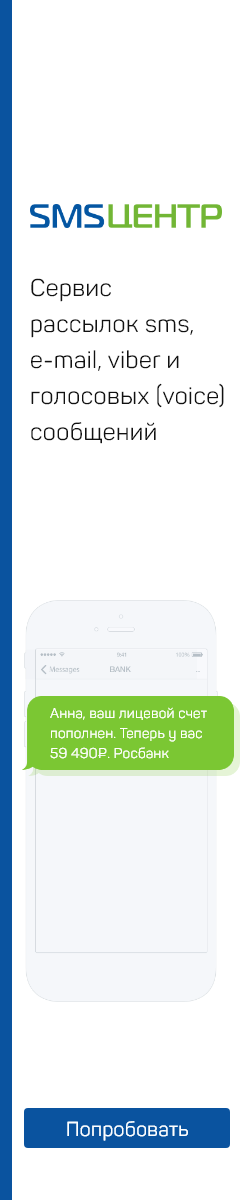WebP — это современный формат сжатия изображений без потери качества, который напрямую влияет на скорость загрузки сайта. Конвертирование изображений из jpg и png в формат webp может дать существенный прирост в баллах по google page speed. Формат webp поддерживается большинством современных браузеров.
Вы без труда можете найти плагины, которые помогут вам автоматически конвертировать изображения, добавленные через медиа библиотеку (т.е. в папку uploads) и изменят вывод изображений на сайте. Мы же рассмотрим пример, как это сделать без помощи плагина для любой папки.
Для начала нам понадобится gulp. Gulp — это таск-менеджер для автоматического выполнения задач на JavaScript. Таск, который нам нужен — gulp-webp.
Установка:
npm install --save-dev gulp-webpФункция:
var gulp = require( 'gulp' );
var webp = require( 'gulp-webp' );
gulp.task( 'webp', () =>
gulp.src( 'theme/data/images/*.{jpg,jpeg,jfif,png,gif,ico}' )
.pipe( webp() )
.pipe( gulp.dest( 'theme/data/images-webp/' ) )
);В .task() пишем название, в .src() исходную папку с изображениями, в .dest() папку, куда их складывать (можно ту же самую)
Запуск в консоли:
gulp webpЕсли все сделано верно, то в теперь в папке /images-webp/ у вас появятся конвертированные копии оригинальных изображений в формате webp.
Правильный формат, который мы должны получить при выводе изображений:
<picture>
<source srcset="/images/example.webp" type="image/webp">
<source srcset="/images/example.jpg" type="image/jpeg">
<img src="/images/example.jpg" alt="example alt" width="1200" height="800" loading="lazy">
</picture>В этом случае браузер загрузит то изображение, которое ему больше подходит (то же самое для формата AVIF)
Рассмотрим функцию:
function get_webp_from_folders( $name, $folder, $folder_webp, $alt = '', $class = 'aspect-ratio', $before = '', $after = '' ) {
$output = '';
// получаем части изображения
$ext = pathinfo( $name );
// собираем пути до файлов
$path = $folder . $ext['basename'];
$path_webp = $folder_webp . $ext['filename'] . '.webp';
// проверяем, что изображение существует
if ( file_exists( get_stylesheet_directory() . $path ) ) {
// получаем высоту и ширину изображения
$image_attributes = getimagesize( get_stylesheet_directory() . $path );
// проверяем, что .webp изображение существует
if ( file_exists( get_stylesheet_directory() . $path_webp ) ) {
$output .= '<picture class="' . $class . '">';
$output .= '<source srcset="' . get_stylesheet_directory_uri() . $path_webp . '" type="image/webp">';
$output .= '<source srcset="' . get_stylesheet_directory_uri() . $path . '" type="' . $image_attributes['mime'] . '">';
$output .= '<img src="' . get_stylesheet_directory_uri() . $path . '" alt="' . $alt . '" ' . $image_attributes[3] . ' loading="lazy">';
$output .= '</picture>';
} else {
$output .= '<div class="' . $class . '">';
$output .= '<img src="' . get_stylesheet_directory_uri() . $path . '" alt="' . $alt . '" ' . $image_attributes[3] . ' loading="lazy">';
$output .= '</div>';
}
}
return $before . $output . $after;
}Итак, все, что нам нужно теперь, это передать в функцию название изображения, папку с исходниками и папку с конвертированными webp (если они находятся в одной папке, можно передавать одинаковые названия).
Прошу заметить, что в функции используется корень папки темы, если же у вас изображения лежат, например, в папке uploads, то вам стоит переписать функцию с использованием wp_upload_dir().
Из не обязательных параметров вы можете передать alt изображения, дополнительный класс в контейнер и какие-то оборачивающие теги.
Теперь посмотрим на примере, как мы можем вывести небольшой массив изображений из папки:
$images = [
'kreativnie-natyazhnie-potolki-41.jpg',
'natyazhnoi-potolok-v-komnate-9.jpg',
'mnogourovnevoe-osveshchenie-v-interere-13.jpg',
];
echo '<div class="row">';
foreach ( $images as $key => $image ) {
echo get_webp_from_folders( $image, '/data/images/', '/data/images-webp/', get_the_title(), 'aspect-ratio', '<div class="col-12 col-sm-6 col-lg-4">', '</div>' );
}
echo '</div>';Класс aspect-ratio делает изображения одинаковых пропорций следующим образом:
.aspect-ratio
position: relative
display: block
padding-bottom: 66.6%
height: 0
overflow: hidden
> *
position: absolute
top: 0
left: 0
bottom: 0
right: 0
width: 100%
height: 100%
border-width: 0
outline-width: 0
object-fit: coverС недавнего времени в css для этого существует специальное свойство aspect-ratio:
.aspect-ratio
aspect-ratio: 16/9
object-fit: coverПоддерживается не во всех браузерах, так что использовать стоит только, если вы не поддерживаете старые версии